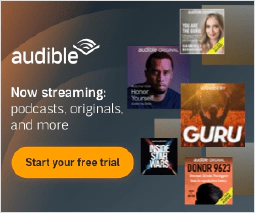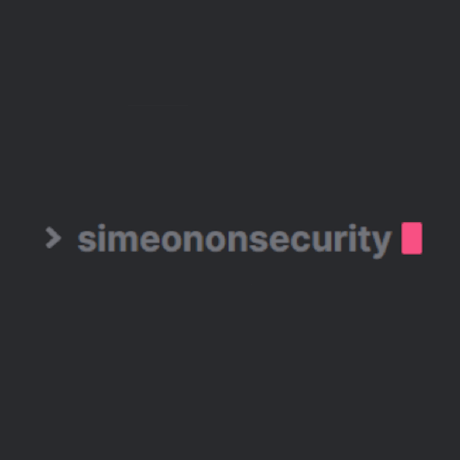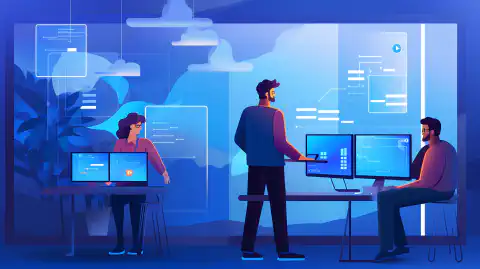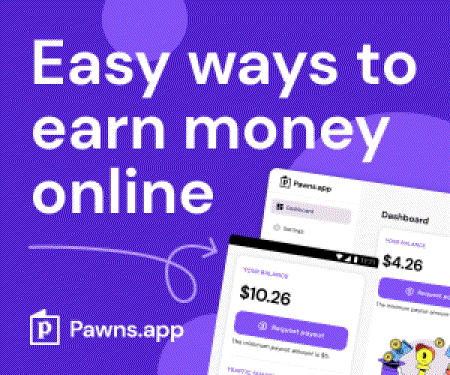Instalarea patch-urilor de securitate cumulative pe Windows: Cele mai bune practici

Table of Contents
Instalarea patch-urilor de securitate cumulative pe Windows
În lumea de astăzi, atacurile cibernetice reprezintă o amenințare semnificativă la adresa securității sistemelor informatice. Una dintre modalitățile de a reduce la minimum riscul unor astfel de atacuri este instalarea de patch-uri de securitate. În cazul Windows, patch-uri cumulative de securitate sunt lansate periodic de către Microsoft. Aceste patch-uri conțin toate patch-urile de securitate anterioare, împreună cu noi actualizări de securitate.
Importanța instalării patch-urilor de securitate cumulative
Patch-urile cumulative de securitate sunt cruciale pentru a vă menține sistemul Windows în siguranță. Aceste patch-uri corectează vulnerabilitățile și lacunele de securitate care pot fi exploatate de atacatorii cibernetici. Neinstalarea acestor patch-uri poate duce la probleme de securitate semnificative și la încălcări ale datelor.
Înțelegerea patch-urilor de securitate cumulative
După cum am menționat mai devreme, parcuri de securitate cumulative sunt lansate de Microsoft în mod regulat. Aceste patch-uri conțin toate actualizările și corecturile de securitate lansate anterior, împreună cu noile actualizări de securitate. Avantajul utilizării unui patch de securitate cumulativ este acela că economisește timp și efort prin eliminarea necesității de a instala fiecare actualizare în parte.
Pași pentru instalarea patch-urilor de securitate cumulative
Instalarea unui patch de securitate cumulativ pe Windows implică câțiva pași simpli, care sunt următorii:
Cercetarea actualizărilor: Primul pas pentru instalarea unui patch de securitate cumulativ pe Windows este verificarea actualizărilor. Puteți face acest lucru mergând la secțiunea Windows Update din Panou de control sau căutând Windows Update în bara de căutare Windows. Odată ajuns acolo, faceți clic pe butonul Check for updates pentru a vedea dacă sunt disponibile actualizări.
Download and Install (Descărcare și instalare): **Dacă sunt disponibile actualizări, descărcați-le și instalați-le. Este important de reținut că patch-urile de securitate cumulative conțin de obicei toate actualizările anterioare, astfel încât nu va trebui să le instalați individual. Pur și simplu descărcați și instalați cel mai recent patch, iar acesta le va include pe toate cele anterioare.
Restart: După ce instalarea este finalizată, reporniți calculatorul pentru a aplica actualizările. Este important să reporniți computerul chiar dacă nu vi se cere să faceți acest lucru, deoarece unele actualizări nu vor intra în vigoare până când nu o veți face.
Merită menționat faptul că unele actualizări pot necesita configurații suplimentare sau modificări ale setărilor după instalare. Citirea notelor de patch pentru fiecare actualizare este crucială pentru a vă asigura că aceasta este instalată și configurată corect. În plus, unele actualizări pot avea cerințe suplimentare de care trebuie să țineți cont. De exemplu, patch-ul Spectre/Meltdown necesită setarea unor registre suplimentare.
Urmarea acestor pași poate contribui la asigurarea faptului că sistemul dvs. Windows este actualizat cu cele mai recente patch-uri de securitate și protejat împotriva amenințărilor cibernetice.
Cele mai bune practici pentru instalarea patch-urilor de securitate cumulative
În timpul instalării patch-urilor de securitate cumulative, este esențial să urmați câteva bune practici pentru a vă asigura că procesul se desfășoară corect. Aceste bune practici sunt următoarele:
Citirea notelor de patch-uri
Înainte de a instala un patch de securitate cumulativ, este esențial să citiți cu atenție notele de lansare. Aceste note conțin informații importante cu privire la patch, cum ar fi problemele cunoscute, cerințele de sistem și condițiile prealabile. Citind notele de lansare, vă puteți asigura că patch-ul este compatibil cu sistemul dumneavoastră și puteți evita orice probleme care pot apărea în urma instalării.
De exemplu, May 2021 Cumulative Update pentru Windows 10 versiunea 2004 și versiunea 20H2 a avut o problemă cunoscută care a cauzat blocarea sistemului atunci când au fost utilizate anumite drivere de imprimantă. Această problemă a fost menționată în notele de lansare, iar utilizatorii au fost sfătuiți să dezinstaleze patch-ul dacă au întâmpinat această problemă.
În plus, certe patch-uri pot necesita configurații suplimentare sau modificări ale setărilor după instalare. Notele de lansare pentru fiecare actualizare vor conține aceste informații și este important să urmați cu atenție instrucțiunile pentru a vă asigura că patch-ul este instalat și configurat corect.
În concluzie, citirea notelor de lansare înainte de a instala un patch cumulativ de securitate este un pas important în menținerea securității și stabilității sistemului dumneavoastră Windows. Făcându-vă timp pentru a examina informațiile furnizate în notele de lansare, puteți evita eventualele probleme și vă puteți asigura că patch-ul este instalat corect.```
Cumulative Patches
When it comes to installing cumulative patches on Windows, it’s important to understand how they work. As the name suggests, cumulative patches include all previous security updates and patches, which means that you can apply the latest patch to your system without worrying about installing all the previous patches.
However, it’s still necessary to review the release notes for each patch to ensure that all previous patches are covered. While the answer is typically yes, there may be exceptions where certain patches are not included in the cumulative patch. For example, if a patch was released after the last cumulative patch, it may not be included in the latest patch, and you’ll need to install it separately.
Furthermore, the patch notes for the latest security patch may not provide information about any additional configurations needed from previous patches. For example, the Spectre/Meltdown patch requires additional registers to be set. To ensure that your system is fully secure, it’s important to review the notes for all patches and implement any additional configurations as needed.
In conclusion, while cumulative patches generally include all previous security updates and patches, it’s still important to review the release notes for each patch to ensure that your system is fully protected. By taking the time to understand how cumulative patches work and reviewing the release notes, you can ensure that your system remains secure and protected against cybersecurity threats.
Additional Requirements
In addition to reviewing the release notes for a cumulative security patch, it’s important to check if the patch has any additional requirements that need to be considered. For instance, the Spectre/Meltdown patch requires additional registers to be set, which may impact system performance if not properly configured.
To avoid any issues, make sure to review the release notes for the patch and follow any additional requirements as necessary. These additional requirements may include setting up new configurations or modifying existing ones, so it’s important to have a good understanding of your system and how it works.
In conclusion, by being aware of any additional requirements for a cumulative security patch, you can ensure that your system remains secure and protected against cybersecurity threats. Take the time to review the release notes and understand any additional requirements to avoid any issues with the patch installation.
Back Up Your Data
It’s always a good practice to back up your data before installing any updates or patches, especially when it comes to cumulative security patches. These patches can have a significant impact on your system, and in case of any issues during the installation process, you may need to recover your data from a backup.
There are many ways to back up your data, such as using external hard drives, cloud storage services like Dropbox or Google Drive, or using backup software like Acronis or EaseUS. Whatever method you choose, make sure to create a full backup of your system and data, and store the backup in a safe place.
In addition to backing up your data, it’s also a good idea to create a restore point before installing the patch. A restore point is a snapshot of your system’s configuration and settings, and can be used to restore your system to a previous state in case of any issues.
In conclusion, by backing up your data and creating a restore point before installing a cumulative security patch, you can ensure that your system and data are protected in case of any issues during the installation process.
Install Patches Regularly
It is crucial to keep your system secure by installing cumulative security patches regularly. These patches address new vulnerabilities and security issues that may arise.
For example, in 2021, Microsoft released several patches to address the PrintNightmare vulnerability. This vulnerability allowed attackers to take control of a victim’s system remotely. Installing the patch provided by Microsoft would protect against this type of attack.
By installing patches promptly, you can ensure your system is up to date with the latest security measures. This will help protect against potential attacks and keep your system running smoothly.
Test on a Non-Production Environment
It is essential to test cumulative security patches on a non-production environment before installing them on a production environment. This practice will help identify any potential issues that may arise due to the patch.
For example, suppose you have a web application running on a production environment. Before installing a new security patch, it is recommended to test the patch on a non-production environment to ensure it does not cause any compatibility or performance issues.
Testing on a non-production environment allows you to identify and fix any potential issues before they affect your live application. This reduces the risk of downtime or data loss due to an untested patch.
In summary, testing on a non-production environment is a best practice that helps ensure that the patch will not negatively impact the production environment.
Use a Patch Management System
A patch management system is an automated tool that helps manage and deploy cumulative security patches across multiple systems. It automates the process of deploying patches, reducing the time and effort required to keep systems up to date.
For example, Microsoft’s System Center Configuration Manager (SCCM) is a popular patch management system that allows you to manage and deploy patches across your organization. SCCM provides a central console for managing patches, making it easier to track and deploy patches across multiple systems.
Using a patch management system provides several benefits, including:
- Automated patch deployment: The system automates the process of deploying patches, reducing the time and effort required to keep systems up to date.
- Centralized management: A patch management system provides a central console for managing patches, making it easier to track and deploy patches across multiple systems.
- Reporting and compliance: The system provides reporting and compliance features that help ensure systems are up to date and in compliance with security policies.
In summary, using a patch management system can simplify the patch deployment process and ensure that all systems are up to date, reducing the risk of security breaches and downtime.```
Concluzie
În concluzie, instalarea patch-urilor de securitate cumulative pe Windows este esențială pentru a vă menține sistemul în siguranță. Urmând pașii și cele mai bune practici discutate în acest articol, vă puteți asigura că procesul de instalare se face corect și că sistemul dumneavoastră rămâne la zi cu cele mai recente patch-uri de securitate. Nu uitați să faceți întotdeauna o copie de rezervă a datelor înainte de a instala orice actualizare și să testați în mod regulat patch-urile în mediile de non-producție înainte de a le implementa într-un mediu de producție. Urmând aceste bune practici, puteți minimiza riscul atacurilor cibernetice și vă puteți asigura că sistemul dumneavoastră rămâne sigur.
Referințe:
[1] Microsoft. (2021, 12 ianuarie). Ghid de actualizare a securității. Retrieved March 22, 2023, from https://msrc.microsoft.com/update-guide/
[2] Microsoft. (2021, 11 august). System Center Configuration Manager (SCCM). Retrieved March 22, 2023, from https://docs.microsoft.com/en-us/mem/configmgr/core/understand/introduction
[3] Acronis. (2022). Acronis True Image. Recuperat la 22 martie 2023, de la https://www.acronis.com/en-us/products/true-image/
[4] EaseUS. (2022). Todo Backup. Recuperat la 22 martie 2023, de la https://www.easeus.com/backup-software/
[5] Institutul Național de Standarde și Tehnologie. (2022, 10 februarie). Ghidul tehnologiilor de gestionare a patch-urilor pentru întreprinderi. Recuperat la 22 martie 2023, de la https://nvlpubs.nist.gov/nistpubs/SpecialPublications/NIST.SP.800-40r3.pdf
[6] Centrul Național de Securitate Cibernetică. (2021). 10 pași către securitatea cibernetică. Recuperat la 22 martie 2023, de la https://www.ncsc.gov.uk/guidance/10-steps-to-cyber-security